
Mục lục:
- Tác giả John Day [email protected].
- Public 2024-01-30 13:34.
- Sửa đổi lần cuối 2025-01-23 15:15.
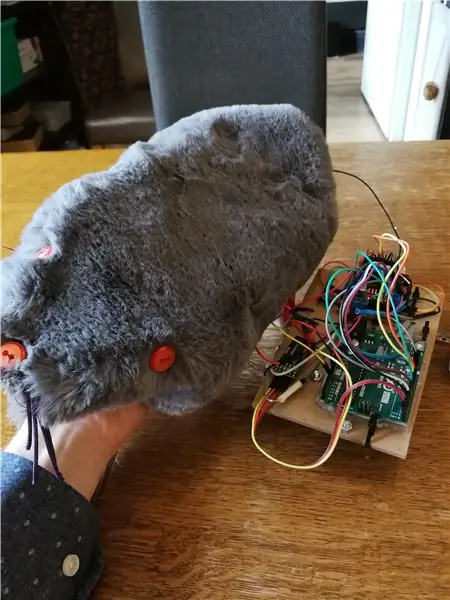
Vì vậy, giới thiệu một chút về lý do tại sao tôi thực hiện dự án này. Tôi hiện đang muốn nhận một chú mèo con vào ngôi nhà mới của mình. Và sau khi tìm hiểu một số thứ có thể chơi được cho mèo, tôi nghĩ: tại sao không tự mình làm một món đồ chơi. Vì vậy, tôi đã làm một con chuột Bluetooth. Bạn có thể kiểm soát nó bằng ứng dụng tôi đã tạo cho điện thoại Android. Ngoài ra, tôi đã thực hiện hai chế độ. Một chế độ tắt đầu vào trong đó chuột chỉ phản hồi nếu một số đối tượng ở gần phía sau lưng của nó. Và đầu vào bình thường về nơi người dùng ứng dụng có thể 'điều khiển' chuột.
Bước 1: Vật liệu

Đối với chuột, bạn sẽ cần:
- 1x Arduino Uno
- 1x Breadboard
- 1x bảng hàn
- 2x Gearmotor với độ lệch 360 độ
- 1x điện trở 10k Ohm
- 1x bảng điều khiển Arduino Cầu H kép L298N
- 1x bộ điều hợp Bluetooth HC-05
- 1x Điện trở ánh sáng tế bào quang
- 1x cảm biến siêu âm
- 1x mảnh gỗ
- 2x Bánh xe có thể phù hợp với động cơ bánh răng
- 20x Tie-wraps
- 20x Nữ - Dây nhảy nữ
- 20x Nam - Dây nhảy nam
- 1x Điện thoại với Android trên đó
- 1x dải LED
- 1x 12v Pin
- Nút 3x (bất kỳ màu nào bạn thích)
- 10x đoạn dây
Ngoài ra, bạn sẽ cần một công cụ để bố trí mạch và bạn sẽ cần một công cụ để thực hiện. apk cho điện thoại của bạn.
Tôi đã sử dụng vaso.io để bố trí mạch và Appinventor2 để tạo một ứng dụng nguyên mẫu dễ dàng cho điện thoại Android.
Bước 2: Khung
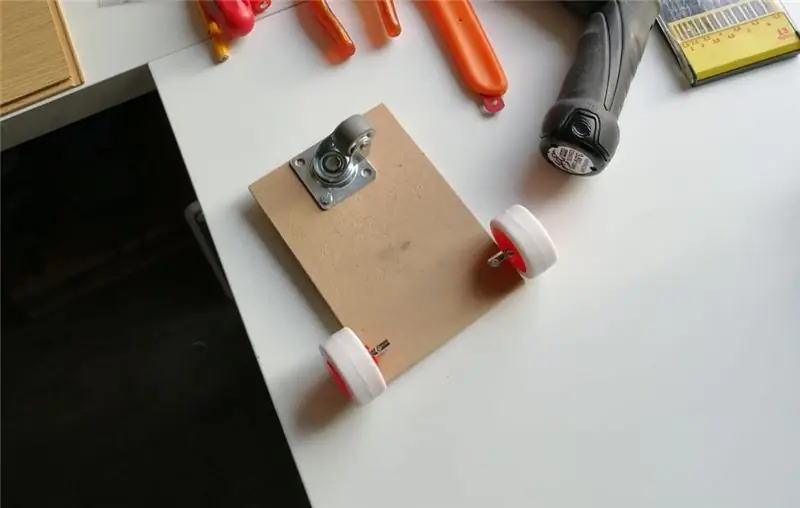
Vì vậy, chúng tôi đang làm một con chuột. Nó phải có thể di chuyển và để nhận được mục tiêu đó, chúng tôi tạo ra một khung cho tất cả các thiết bị điện tử. Tôi đã sử dụng một số gỗ và làm nó có kích thước 10 * 14 cm. Chúng tôi đính kèm bánh xe xoay và đó là tất cả bây giờ.
Bước 3: Mã
Tải xuống các mã bên dưới.
Bạn sẽ nhận được:
-ArduinoMouseController.ino
-ArduinoMouseTesting.ino
Bước 4: Kiểm tra đầu vào
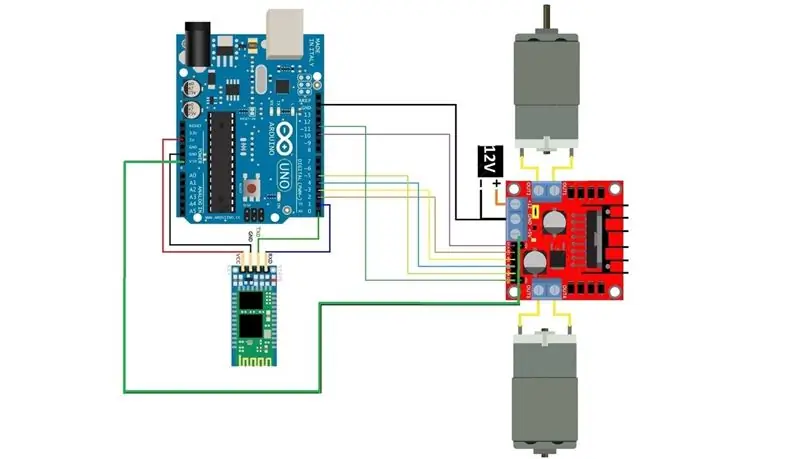

Để chắc chắn rằng Arduino; HC-05; Trình điều khiển động cơ Brigde L298n-H và các động cơ bánh răng đều hoạt động và nhận đầu vào từ ứng dụng trên thiết bị của bạn, chúng tôi sẽ kiểm tra nó. Vì vậy, chúng ta phải đấu dây tất cả các thành phần như bạn có thể thấy trong mạch ở trên.
LƯU Ý: nó cũng hoạt động với pin 9v hoặc 6v, động cơ sẽ quay chậm hơn nhưng không sao.
Tải ArduinoMouseTesting.ino lên Arduino Uno của bạn.
Bây giờ, hãy tải xuống ArduinoMouseApplication.apk trên thiết bị di động của bạn và thử kết nối điện thoại của bạn với HC-05. Khi được yêu cầu mã pin, hãy sử dụng 1234 hoặc 0000.
Vì vậy, khi kết nối Bluetooth đã được thực hiện, bạn có thể thử quay động cơ bằng cách nhấn các nút tiến hoặc lùi trên ứng dụng.
Nếu bạn không gặp lỗi, mọi thứ vẫn hoạt động và chúng ta có thể tiếp tục!:)
Bước 5: Xây dựng trên khung



Vì vậy, bây giờ là lúc để thêm bánh xe vào động cơ bánh răng. Nhưng trước khi chúng tôi làm điều đó, chúng tôi phải đưa mọi thứ vào khung. Tôi khuyên bạn nên tạo một số lỗ bằng cách sử dụng một mũi khoan bên trong khung, nhưng điều này là tùy chọn và không cần thiết. Thêm các động cơ bánh răng vào cùng một phía của bánh xe xoay. Các động cơ bánh răng phải vươn ra bên trái và bên phải khỏi khung. Bây giờ, hãy sử dụng một số dây buộc hoặc keo để đặt các động cơ bánh răng để chúng không thể rời ra. Ngoài ra, hãy đặt pin ở phía bên này của khung để chúng ta có đủ không gian ở phía bên kia của khung.
Bây giờ, xoay khung và thêm Arduino Uno ở phía trước. Thêm trình điều khiển L298n-h ở phía sau để nó gần với các động cơ bánh răng. Sử dụng dây buộc hoặc keo để dán tất cả vào khung để nó ở đúng vị trí của nó.
Bạn có thể thêm bánh xe vào động cơ bánh răng và khung sẽ sẵn sàng hoạt động.
Bước 6: Được rồi, hãy kiểm tra nó

Nếu mọi thứ đều theo thứ tự, chuột sẽ có thể di chuyển xung quanh bằng đầu vào mà bạn đưa ra từ thiết bị di động của mình. Chúng tôi có một con chuột di chuyển!:NS
Bước 7: Sản xuất trường hợp

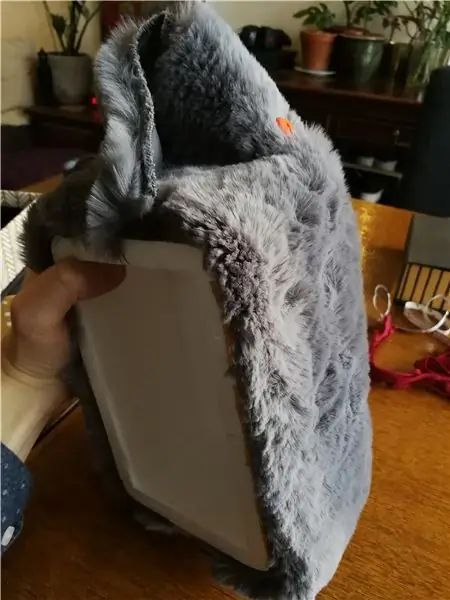
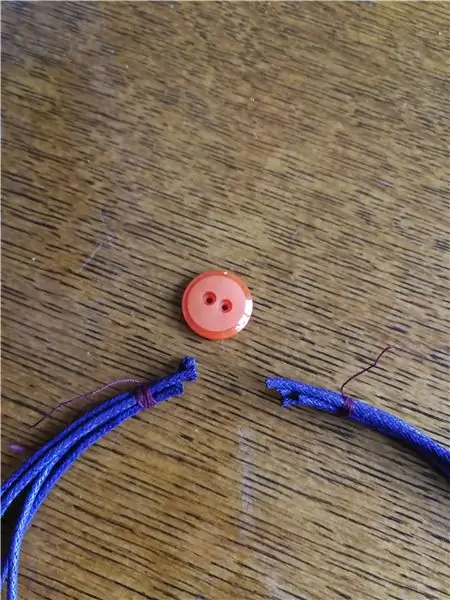
Chúng ta có một 'thứ' đang chuyển động nhưng nó không thực sự giống một con chuột. Vì vậy, chúng tôi sẽ làm một cái gì đó ẩn tất cả điện tử độc đáo và trông hơi giống một con chuột, một con chuột lớn ^^.
Đầu tiên, chúng tôi sử dụng Xốp để làm lớp nền rất nhẹ và chắc.
Thứ hai, chúng tôi sử dụng một số loại vải để làm cho phần đế mềm mại và làm cho nó trông giống như một con chuột.
Thứ ba, chúng tôi thêm một số nút như cho mắt và mũi.
Thứ tư, chúng tôi thêm một số dây thừng vào mũi để làm cho nó tốt hơn.
Bước 8: Nâng cấp 1: Tế bào quang
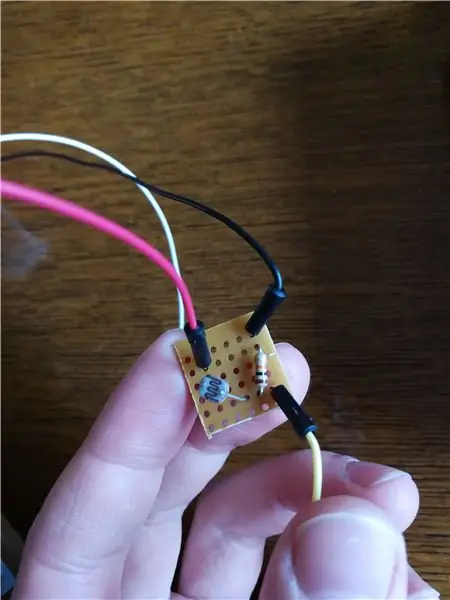


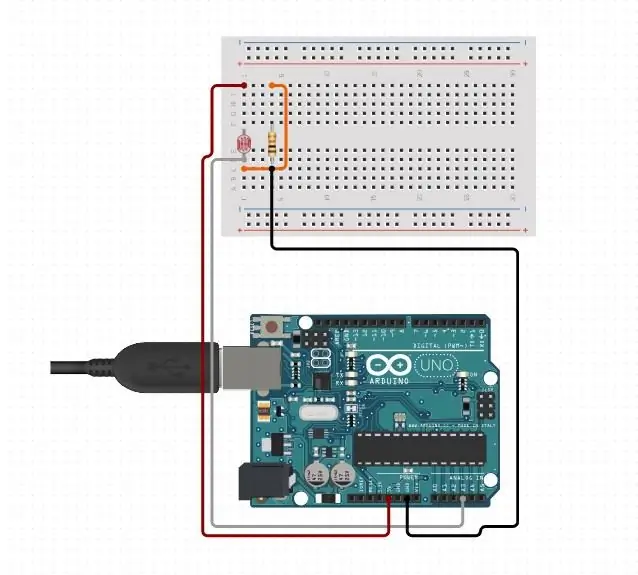
Vì vậy, chúng ta có một con chuột di chuyển, nhưng hơi nhàm chán khi nó chỉ có thể di chuyển. Tôi muốn thêm nhiều tương tác hơn nên đã sử dụng Photocell. Đối với phần này chúng ta phải hàn một chút trên bảng hàn, chúng ta chỉ cần một chút mảnh.
Chúng tôi lấy Photocell; một điện trở 10k ohm; và 3 dây jumper. 3 dây nhảy nên đến từ: 5v; gnd; và A0.
Ngoài ra, chúng tôi cần một dải LED hoặc đèn LED bình thường (bất cứ thứ gì bạn thích). Gắn dấu - vào gnd và dấu + vào chân 6.
Một số lời khuyên:
- Cố gắng sử dụng càng ít thiếc càng tốt. Bạn không muốn gây ra đoản mạch có thể xảy ra.
- Trước khi thêm thiếc, trước tiên hãy đảm bảo rằng vật hàn ở nhiệt độ ưu tiên.
- Mở rộng các cổng gnd (mặt đất) và 5v từ Arduino bằng cách sử dụng một số ống co nhiệt. Thêm một vài dây đực - cái ở một bên và chỉ một dây cái - dây cái ở bên kia, dùng ống co nhiệt để ghép các dây lại với nhau.
Bước 9: Nâng cấp 2: Cảm biến siêu âm

Vì vậy, như tôi đã đề cập, tôi muốn có hai chế độ. Để nhận được mục tiêu này, chúng tôi thêm cảm biến siêu âm.
Thêm vcc vào 5v; gnd to the gnd; cắt vào chân 8; echo đến chân số 9. Bây giờ, chỉ cần đặt ultrasoon có dây buộc phía sau L298n-h để nó nhắm vào phía sau chuột.
Được rồi, bây giờ bạn có thể tải mã ArduinoMouseController.ino lên Arduino của mình.
Bước 10: Những điều cuối cùng


Vì vậy, mọi thứ đã sẵn sàng!
Chúng tôi chỉ đặt trường hợp qua dây và nó tốt để đi!
Thêm dải LED vào bất cứ nơi nào bạn thích, chỉ cần đảm bảo rằng Photocell không nằm bên dưới vỏ máy. Nếu bạn muốn, bạn có thể gắn hộp với một số keo nhưng tôi thích nó khi tôi có thể dễ dàng tháo vỏ để xem có gì bên trong: D.
Đề xuất:
Tự làm cảm biến hơi thở với Arduino (Cảm biến kéo giãn dệt kim dẫn điện): 7 bước (có hình ảnh)

Cảm biến hơi thở tự làm với Arduino (Cảm biến kéo giãn dệt kim dẫn điện): Cảm biến tự làm này sẽ có dạng một cảm biến kéo giãn dệt kim dẫn điện. Nó sẽ quấn quanh ngực / dạ dày của bạn và khi ngực / dạ dày của bạn giãn ra và co lại, cảm biến cũng sẽ như vậy, và do đó, dữ liệu đầu vào được cung cấp cho Arduino. Vì thế
Báo động Arduino với cảm biến siêu âm: 5 bước (có hình ảnh)

Arduino Alarm With Ultrasonic Sensor: Đây là bài hướng dẫn về cách tự chế tạo một thiết bị báo động dễ dàng và rẻ tiền. Tất cả những gì bạn cần là kiến thức cơ bản về điện tử và lập trình arduino. .production @ gmail.com Đây
DIY - Lò phản ứng hồ quang siêu rẻ và siêu mát: 8 bước (có hình ảnh)

Tự làm - Lò phản ứng hồ quang siêu rẻ và siêu mát: Trong bài hướng dẫn này, tôi sẽ chỉ cho bạn cách bạn có thể tạo lò phản ứng hồ quang cực rẻ tại nhà. Đèn LED tiêu tốn của tôi 2,5 INR và tôi đã sử dụng 25 nên tổng chi phí nhỏ hơn 1
Cảm biến ánh sáng (Điện trở quang) Với Arduino trong Tinkercad: 5 bước (có hình ảnh)

Cảm biến ánh sáng (Photoresistor) Với Arduino trong Tinkercad: Chúng ta hãy tìm hiểu cách đọc một photoresistor, một loại biến trở nhạy sáng, bằng cách sử dụng Đầu vào Analog của Arduino. Nó còn được gọi là LDR (điện trở phụ thuộc vào ánh sáng). Cho đến nay bạn đã học cách điều khiển đèn LED với đầu ra tương tự của Arduino và
Giao diện Arduino với cảm biến siêu âm và cảm biến nhiệt độ không tiếp xúc: 8 bước

Giao diện Arduino với cảm biến siêu âm và cảm biến nhiệt độ không tiếp xúc: Ngày nay, các nhà sản xuất, nhà phát triển đang ưa thích Arduino để phát triển nhanh chóng việc tạo mẫu của các dự án. Arduino là một nền tảng điện tử mã nguồn mở dựa trên phần cứng và phần mềm dễ sử dụng. Arduino có cộng đồng người dùng rất tốt. Trong chương trình này
